欢迎您访问我爱IT技术网,今天小编为你分享的是IE技巧方面的电脑教程:【Internet Explorer 9 安装程序命令行参数】,平时在使用IE浏览器上网的时候,总会遇上这或那的问题,那本文就针对这些日常的问题收集并整理成IE技巧分享给大家!
Internet Explorer 9 安装程序命令行参数
Internet Explorer 9 有很多命令行参数,可配合安装程序一起使用。 要使用参数,您需要按以下格式在命令提示符 (cmd.exe) 下 运行安装程序(以 Windows 7 为例):在Windows 7系统中免更新安装IE9 32位安装包“IE9-Windows7-x86-chs.exe”,一般的IE9安装需要检查更新。<>
帮助选项:
命令行参数 | 说明 |
/help | 显示此文档。 |
安装模式:
命令行参数 | 说明 |
/passive | 运行安装时不需要用户干预。 |
/quiet | 等同于 /passive,但不显示任何用户界面。 |
安装选项:
命令行参数 | 说明 |
/update-no | 不查找 Internet Explorer 更新。 |
/ieak-full: | 保留供 Internet Explorer 管理包使用。 |
/ieak-branding: | 保留供 Internet Explorer 管理包使用。 |
/closeprograms | 自动关闭程序以便可以在不重新启动系统的情况下安装。 |
重新启动选项:
命令行参数 | 说明 |
/norestart | 安装完成后不重新启动。 |
/forcerestart | 如果安装后要求重新启动,则自动重新启动。 |
其他选项:
命令行参数 | 说明 |
/log: | 创建日志文件,位置: |
/x: | 提取安装包内容,位置: |
使用教程:
1、先把“IE9-Windows7-x86-chs.exe”放置到D盘目录下。
2、点任务栏左下放的“Windows图标”,在输入框中输入“cmd”,再按“Enter”按钮即可开启cmd.exe。
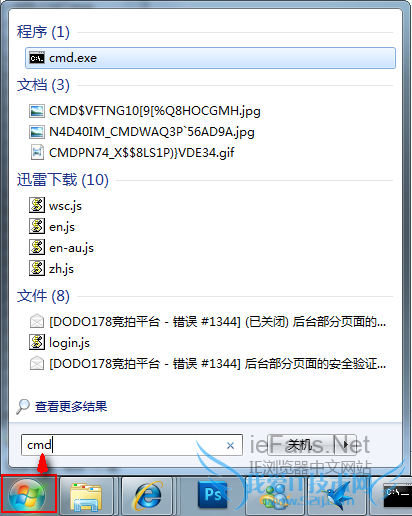
3、在打开的cmd窗口中输入“D:”,再按“Enter”进入D盘符下。

4、接着输入“IE9-Windows7-x86-chs.exe /update-no”,即可开启IE9免更新安装。
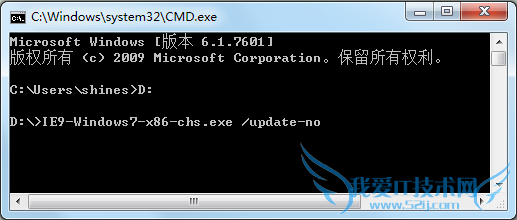
您可以在IE9-Windows7-x86-chs.exe后面添加不同的参数来控制IE9的安装。
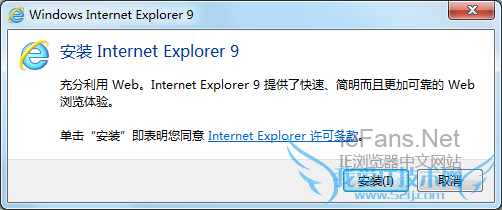
关于Internet Explorer 9 安装程序命令行参数的用户使用互动如下:
相关问题:如何安装或卸载 Internet Explorer 9?
答:安装 Internet Explorer 9 后,可以将它卸载从而还原到以前安装的 Internet Explorer 版本。定期查看Internet Explorer 9 主页, 了解 Internet Explorer 9 更新。如果有可用更新,请重复安装过程安装最新版本。安装 Internet Explorer转到 Inte... >>详细
相关问题:internet explorer 9安装不上?
答:你尝试着打开“开始”菜单,然后在搜索框中输入“程序和功能”然后搜索,在搜索结果中点击“查看已安装的更新”然后在列表中把internet explorer 9的更新程序卸载掉,然后重启电脑internet explorer 就能还原到早期的版本,你然后再下载一个internet e... >>详细
相关问题:笔记本里安装的internet explorer9 怎么卸载 想重...
答:打开控制面板——程序和功能——窗口左上角有“查看已安更新”在列表中找到windows Internet Explorer 9点击卸载就行啦。希望可以帮到你! >>详细
- 评论列表(网友评论仅供网友表达个人看法,并不表明本站同意其观点或证实其描述)
-
